Active Directory (AD) es una tecnología con décadas de antigüedad que miles de organizaciones utilizan todos los días. Para aprovechar AD, debes unir computadoras a un dominio AD. Es posible que no te des cuenta de que hay muchas formas diferentes de hacerlo, algunas mejores que otras. Sigue leyendo para aprender cómo.
A FREE read only tool that scans your AD and generates multiple interactive reports for you to measure the effectiveness of your password policies against a brute-force attack. Download Specops Password Auditor now!
En este tutorial, aprenderás cómo agregar una computadora a un dominio utilizando la interfaz gráfica de Windows y la línea de comandos con la utilidad netdom y PowerShell.
Prerrequisitos
Si deseas seguir todos los pasos de este tutorial, asegúrate de tener lo siguiente:
- Un dominio de Active Directory. Este tutorial utilizará un dominio llamado homelab.local.
- A Windows 10 Pro, Enterprise, or Education computer in a workgroup that can access an AD domain controller. Not all versions of Windows 10 can be joined to a domain. This tutorial will use a computer called Win10Demo.
- Una cuenta de usuario de AD con permisos para agregar una computadora a un dominio. Encuentra más información sobre cómo descubrir qué permisos se necesitan aquí.
- Acceso a Usuarios y Computadoras de Active Directory (ADUC) en un controlador de dominio (para confirmar la unión al dominio).
- El paquete de Herramientas de administración del servidor remoto (RSAT) para usar la línea de comandos
Agregar una Computadora a un Dominio a través de la GUI
Una de las formas más comunes de agregar una computadora a un dominio AD es mediante la GUI. Este enfoque es bueno cuando solo necesitas agregar una o unas pocas computadoras a la vez. Este método no es bueno para agregar varias computadoras a la vez. Eso será más adelante.
Suponiendo que estás en un equipo de trabajo con Windows 10 que puede acceder a un controlador de dominio existente:
1. Ejecuta el comando sysdm.cpl. Este comando abrirá la aplicación del panel de control Propiedades del sistema.
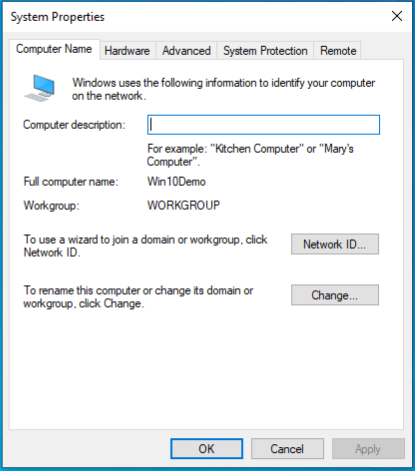
2. En la pantalla de Propiedades del sistema, haz clic en el botón Cambiar. Este botón abrirá el cuadro de diálogo Cambios de nombre de equipo/dominio.

3. Puedes ver que este equipo está en un grupo de trabajo llamado WORKGROUP. En el cuadro de diálogo Cambios de nombre de equipo/dominio, haz clic en la opción de radio Dominio para ingresar un dominio al que agregar este equipo.
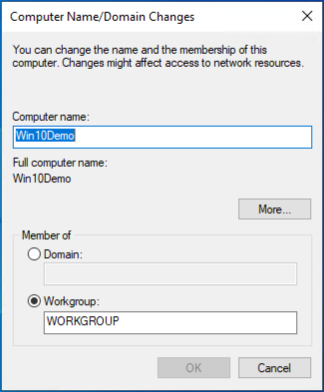
4. Ingresa el nombre del dominio al que quieres agregar el equipo en el cuadro Dominio y haz clic en OK. El equipo intentará entonces contactar con un controlador de dominio y agregarse al dominio.
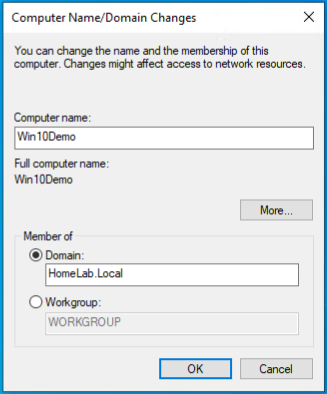
Si tu equipo no puede contactar el nombre de dominio que ingresaste de inmediato, mostrará el siguiente error: Si el equipo no puede contactar con un controlador de dominio, asegúrate de que el servidor DNS del equipo apunte a un controlador de dominio. El equipo debe poder encontrar el registro DNS SRV para encontrar un controlador de dominio.
5. Si la computadora puede contactar con un controlador de dominio, le pedirá un nombre de usuario y una contraseña, como se muestra a continuación. Ingrese una cuenta de usuario con permisos para agregar esta computadora al dominio y haga clic en OK.
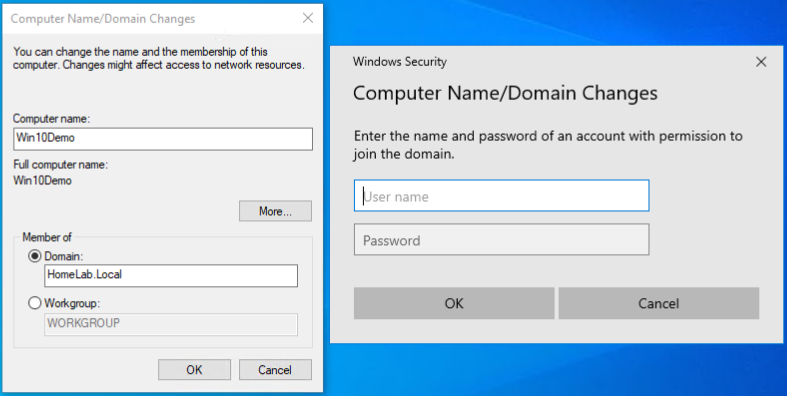
6. Si todo va bien, recibirá un mensaje dándole la bienvenida al dominio, como se muestra a continuación. En este momento, la computadora crea un objeto de equipo AD. Haga clic en OK.
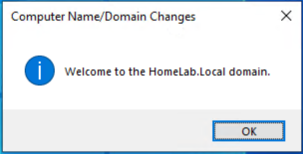
7. Haga clic en OK nuevamente para confirmar la necesidad de reiniciar la computadora.
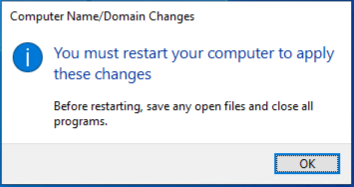
8. Luego será redirigido de vuelta a la ventana de Propiedades del sistema, pero ahora verá una advertencia (Los cambios tendrán efecto después de reiniciar esta computadora.) Haga clic en Close.

9. Una vez que haga clic en Close, Windows le pedirá que reinicie ahora. Haga clic en Reiniciar ahora para reiniciar la computadora inmediatamente.
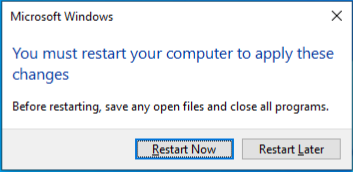
Agregar una computadora local a un dominio a través de la aplicación Configuración
Los pasos explicados a continuación solo están disponibles en la versión 20H2 de Windows10. Estos pasos pueden cambiar en futuras versiones de Windows10.
1. Haga clic derecho en el menú de inicio y haga clic en configuración.
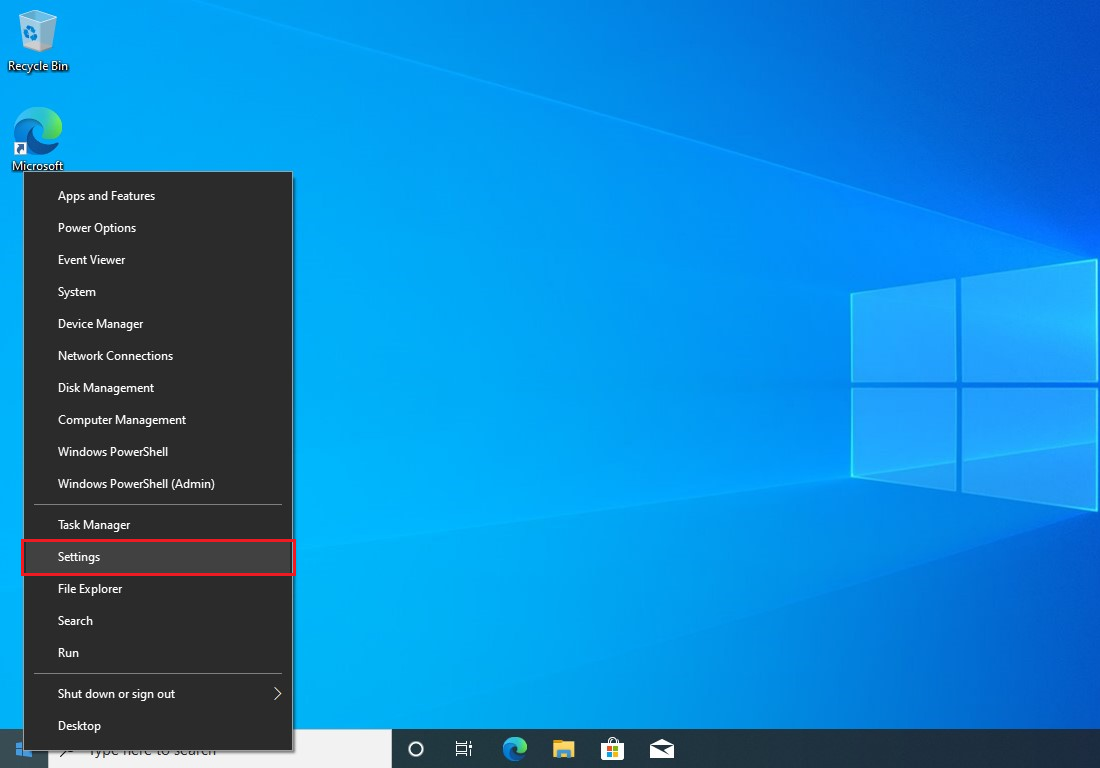
2. En configuración, haga clic en cuentas

3. En la siguiente página, haga clic en la opción “Acceder al trabajo o la escuela” y haga clic en la opción conectar a la derecha.
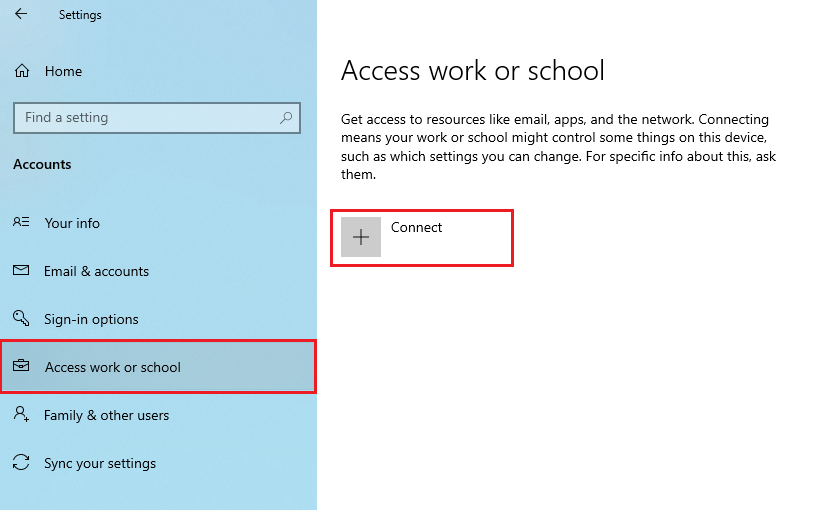
4. Al unir esta máquina al Dominio Active Directory local, en el cuadro de diálogo de la cuenta de Microsoft, haga clic en la opción “Unir este dispositivo al Dominio Active Directory local” y luego haga clic en Siguiente.
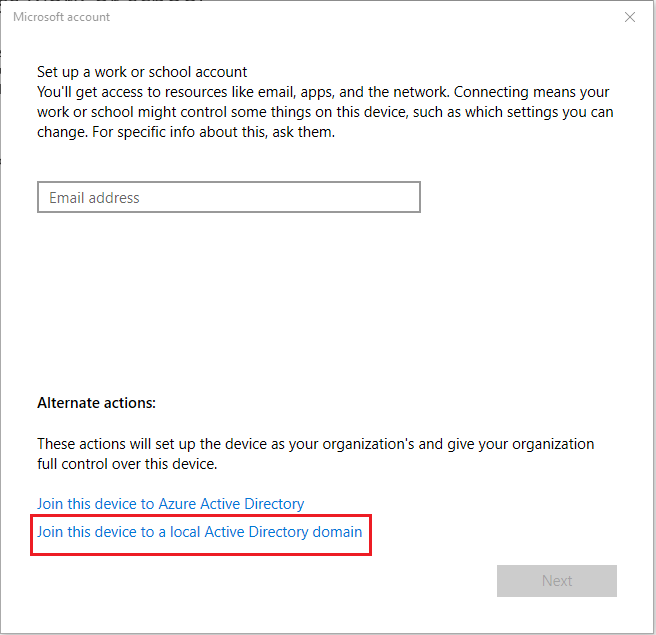
5. En la siguiente página, ingrese el nombre de su dominio y haga clic en Siguiente.
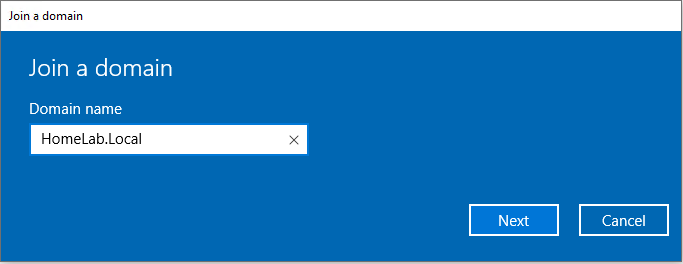
6. Si la computadora puede comunicarse con un controlador de dominio, le pedirá un nombre de usuario y una contraseña, como se muestra a continuación. Ingrese una cuenta de usuario con permisos para agregar esta computadora al dominio y haga clic en Aceptar.
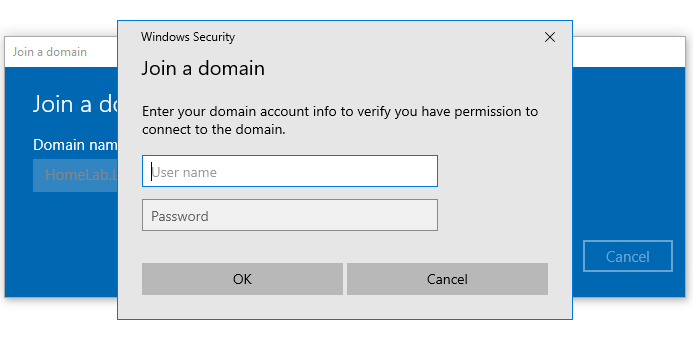
7. En la siguiente página, seleccione el tipo de cuenta que utilizará esta máquina.
- Si selecciona administrador, el ID de usuario que utilizó para agregar esta máquina al dominio se agregará al grupo de administradores locales en la máquina.
- Si selecciona usuario estándar, no se agregará el ID de usuario al grupo de administradores locales. También puede omitir esto y continuar a la siguiente página. Para esta demostración, seleccionemos usuario estándar y hagamos clic en Siguiente.
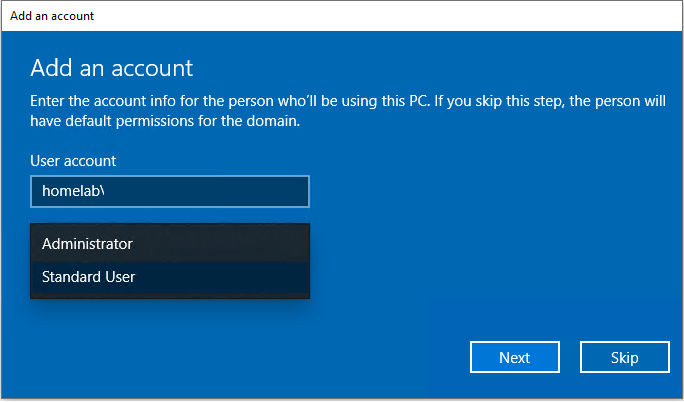
8. Haga clic en Reiniciar ahora para reiniciar la computadora de inmediato.
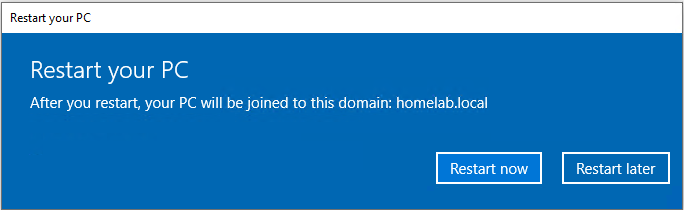
9. Una vez reiniciada, puede iniciar sesión en la máquina con un ID de usuario del dominio.
Añadiendo una Computadora Local a un Dominio mediante Netdom
Hasta ahora, ha visto cómo agregar una computadora con Windows 10 al dominio a través de la interfaz gráfica, pero no es necesario usar la interfaz gráfica. En su lugar, puede utilizar la línea de comandos con la utilidad netdom. Netdom es una herramienta de línea de comandos que viene con el paquete RSAT.
Suponiendo que está en una computadora de trabajo con Windows 10 que puede acceder a un controlador de dominio existente:
1. Abra cmd.exe como administrador.
2. Ejecute netdom join proporcionando los siguientes parámetros.
Netdom requiere un nombre de computadora justo después del parámetro
join. Si está utilizando este comando en otras computadoras, reemplace el valor con la variable%computername%para representar siempre la computadora local.

3. Ahora reinicie la computadora y esta se unirá al dominio.
Añadir una Computadora Local a un Dominio mediante PowerShell
Si tiene muchas computadoras para agregar a un dominio, tiene un proceso de automatización de incorporación, o prefiere la línea de comandos, puede utilizar PowerShell para agregar una computadora a un dominio.
Suponiendo que está en una computadora de grupo de trabajo con Windows 10 que puede acceder a un controlador de dominio existente:
1. Abra Windows PowerShell asegurándose de ejecutarlo como administrador.
En la consola de PowerShell, ejecute el cmdlet Add-Computer. Este cmdlet realiza la misma acción que agregar una computadora a un dominio a través de la interfaz gráfica. Especifique el nombre de dominio al que desea agregar la computadora con el parámetro DomainName y opcionalmente especifique el parámetro Restart para reiniciar la computadora automáticamente cuando se complete.
Puede especificar el parámetro
Credentialpara especificar el nombre de usuario y la contraseña más rápido. Consulte este artículo para obtener más información. Si desea agregar una computadora a una OU diferente al crearla, especifique el parámetroOUPath. Para obtener más opciones, ejecuteObtener-Ayuda Agregar-Computadora -Completo.
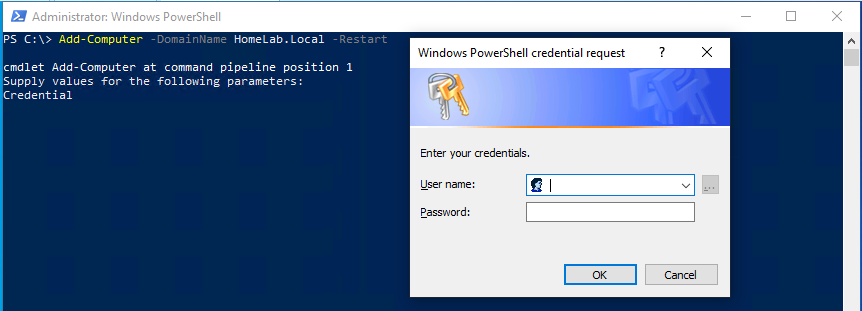
Agregar una Computadora Local a un Dominio Via WMI
Para asegurarse de que este tutorial cubra todos los métodos para agregar una computadora a un dominio, continuemos con un método menos conocido que utiliza Instrumental de Administración de Windows (WMI). WMI es una parte ubicua de Windows que contiene una gran cantidad de información sobre una PC y puede realizar acciones en ella.
Para agregar una computadora local a un dominio con WMI, necesita invocar un método de WMI. Este método realiza la misma tarea que usar netdom o el cmdlet Agregar-Computadora de PowerShell.
Puedes invocar métodos de WMI de muchas maneras diferentes. Para este tutorial, centrémonos en dos formas utilizando la utilidad de línea de comandos *wmic* y PowerShell.
Usando WMIC
Para agregar una computadora a un dominio con WMIC:
1. Abre un símbolo del sistema (cmd.exe) como administrador.
2. Ejecuta el siguiente comando. Este comando:
- Especifica la computadora local utilizando una consulta where (
where name="%computername%") - Invoca el método WMI
joindomainorworkgroup(call joindomainorworkgroup) que es parte de la clase WMI Win32_ComputerSystem (computersystem) - Especifica operadores bit a bit apropiados para unirse al dominio (
fjoin options 3) - Añade la computadora al dominio homelab.local (
homelab.local) autenticando con la cuenta de usuario labadmin (username="homelab\labadmin Password="secret")
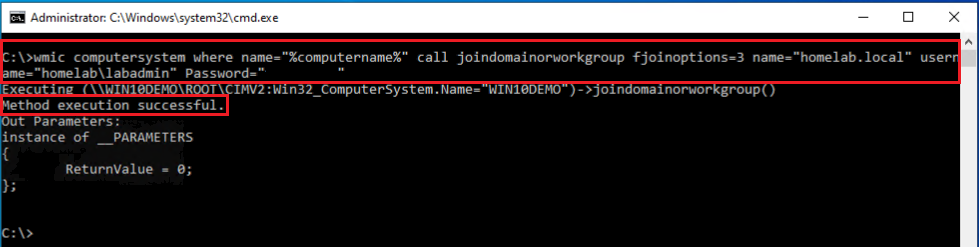
3. Cuando se complete, reinicia la computadora.
Usando el Cmdlet Get-WmiObject de PowerShell
También puedes invocar el método WMI JoinDomainOrWorkgroup utilizando PowerShell. Para hacerlo:
1. Abre PowerShell como administrador.
2. Ejecuta el siguiente comando. Este comando realiza la misma tarea que wmic anteriormente utilizando los mismos argumentos.
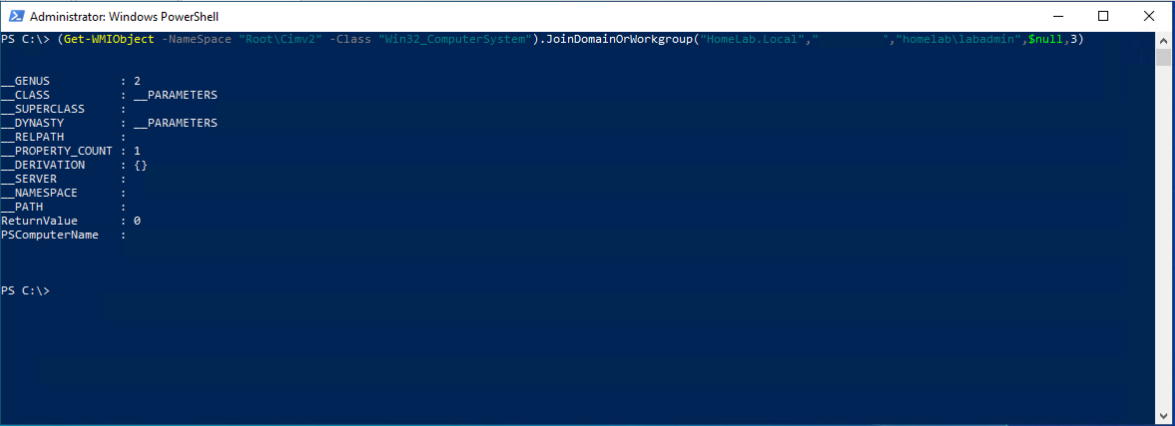
3. Cuando se complete, reinicia el equipo.
Agregando equipos de forma remota a un dominio
En este tutorial, has aprendido cómo agregar un equipo a un dominio estando frente a ese equipo en particular. Pero ¿qué sucede cuando no puedes estar frente a ese equipo, o tienes muchos equipos para agregar? En ese caso, PowerShell es tu mejor amigo.
Para agregar equipos a un dominio de forma remota, puedes optar por utilizar el método WMI en PowerShell como se describe arriba, pero utilizando el parámetro ComputerName en el cmdlet Get-WmiObject o utilizar PSRemoting.
Para unir equipos remotos a un dominio de forma remota, invoca el cmdlet de PowerShell Add-Computer. Pero esta vez, utiliza el parámetro ComputerName.
Para ejecutar el cmdlet
Add-Computerde forma remota, debes asegurarte de que PSRemoting esté habilitado en todos los equipos remotos.
1. En tu estación de trabajo local (no en la computadora que se va a agregar al dominio), abre PowerShell como administrador.
2. Ejecuta el siguiente comando. Este comando:
- Agrega la computadora remota llamada win10demo (
-ComputerName win10demo) al dominio homelab.local (-DomainName homelab.local). - Utiliza el usuario local user01 en win10demo para autenticarse en la computadora remota (
-LocalCredential win10demo\user01) - Utiliza la cuenta de dominio labadmin para autenticarse en el dominio y agregar la cuenta de la computadora (
-Credential homelab\labadmin). - Reiniciará la computadora automáticamente después de completar (
-Restart)
En PowerShell 7.x, el cmdlet
Add-Computerno está disponible. Para importar este módulo en PowerShell 7.x, puedes usarImport-Module Microsoft.PowerShell.Management -UseWindowsPowerShell -WarningAction SilentlyContinue, lo cual utilizará Windows Powershell 5.1 en segundo plano para ejecutar este comando en tu sesión actual de PS 7.x.
Una vez invocado, el cmdlet Add-Computer te pedirá las contraseñas de las cuentas user01 y labadmin. Cuando se complete, PowerShell reiniciará automáticamente la computadora remota.
Por defecto, el cmdlet
Add-Computerno reiniciará la computadora remota si hay un usuario conectado. Para anular esto, especifica el parámetro de conmutaciónForcepara reiniciar siempre la computadora remota.
Confirmación de la Creación de la Cuenta de Computadora de AD
Cuando se agrega una computadora a un dominio, crea un objeto de computadora. Para asegurarse de que la computadora haya creado el objeto de computadora como se esperaba, abramos Active Directory Users and Computers (ADUC) para confirmar.
1. Conéctese mediante RDP a su controlador de dominio y abra Active Directory Users and Computers (ADUC) o abra ADUC en su computadora local si tiene instalado el paquete Remote Server Administration Tools (RSAT).
2. En ADUC, expanda el nodo del nombre de dominio (homelab.local en este caso) y haga clic en el contenedor Computadoras. Debería ver el objeto de la computadora agregado en la sección anterior.
Por defecto, todas las computadoras que se agregan a un dominio se agregarán bajo el contenedor de Computadoras.
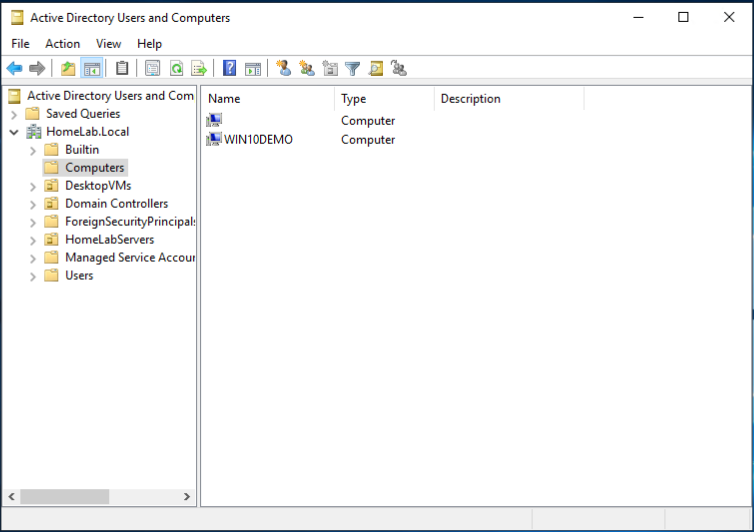
3. De vuelta en la computadora con Windows 10, inicie sesión ahora con cualquier cuenta de usuario de AD haciendo clic en Otro usuario en la pantalla de inicio de sesión.
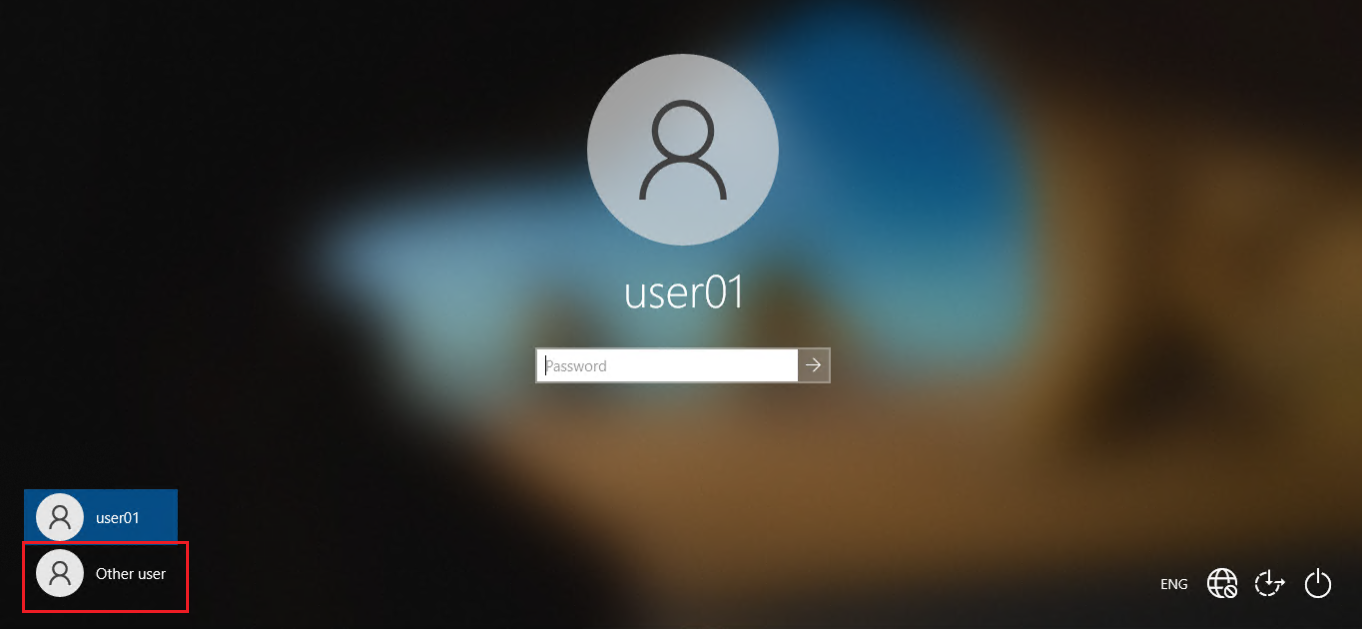
Ahora puede ver el nombre de su dominio debajo del cuadro de Contraseña, como se muestra a continuación.
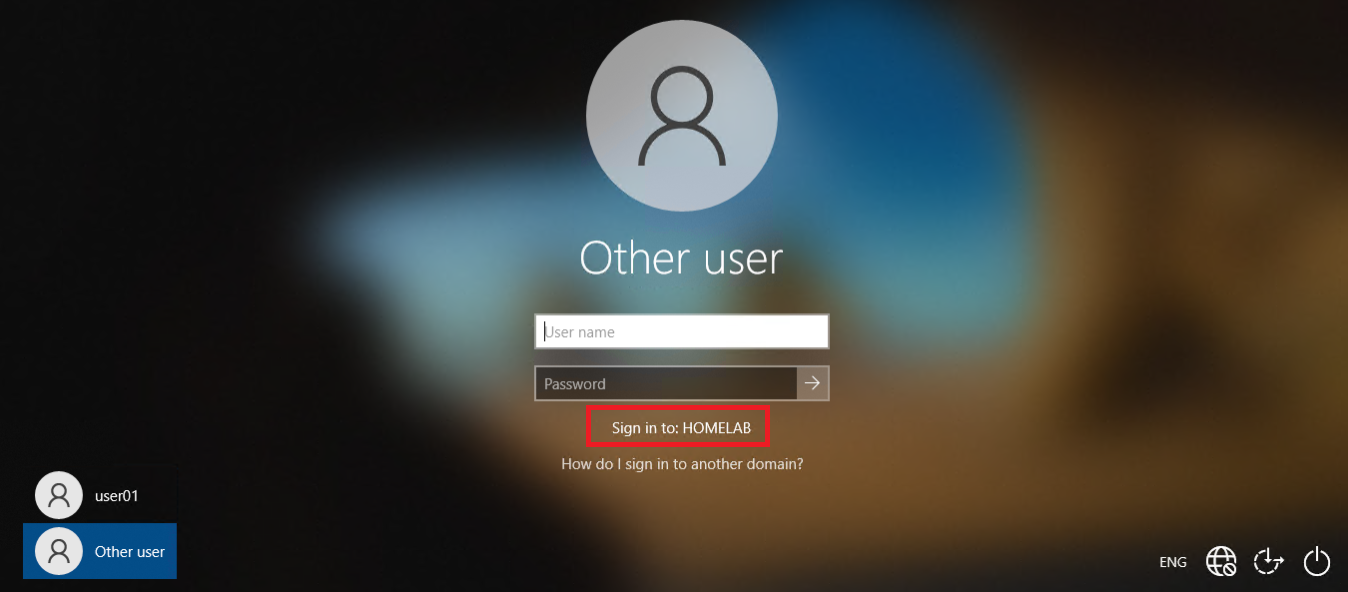
Use la herramienta gratuita Specops Password Auditor para escanear su Active Directory e identificar vulnerabilidades relacionadas con contraseñas, incluyendo más de 930 millones de contraseñas comprometidas conocidas. ¡Descárguelo hoy!
Conclusión
A lo largo de este artículo, has visto varias formas de agregar computadoras a un dominio de Active Directory. Cada método tiene ventajas y desventajas, pero ahora deberías tener todas las opciones frente a ti.
Ahora que conoces todas las formas de agregar una computadora a un dominio, ¿cómo agregarás tu próxima computadora a un dominio?
Source:
https://adamtheautomator.com/add-computer-to-domain/













